Nếu bạn là người dùng iPhone, việc xóa bộ nhớ cache trên iPhone có thể có ý nghĩa hoặc có thể không có nhiều ý nghĩa đối với bạn vì bản thân iOS đã đủ hiệu quả trong việc quản lý bộ nhớ.
Tuy nhiên, đây là sự thật – không chỉ các ứng dụng chiếm dung lượng trên iPhone hoặc iPad của bạn, mà thậm chí có thể là bộ nhớ cache đang quét sạch tất cả dung lượng quý giá trên thiết bị của bạn. Vì vậy, nếu xóa bộ nhớ cache trên iPhone là một vấn đề lớn, đừng lo lắng! Chúng tôi sẽ liệt kê mọi thủ thuật cơ bản sẽ giúp bạn xóa bộ nhớ cache của iPhone ngay lập tức.
Cách xóa bộ nhớ cache trên iPhone
Để giải đáp cách xóa bộ nhớ cache trên iPhone, chúng tôi đã liệt kê các cách và bước chính xác, dễ thực hiện và điều đó sẽ giúp bạn giải phóng bộ nhớ cache trên thiết bị iOS của mình –
1. Giải phóng bộ nhớ cache bằng cách khởi động lại điện thoại là một cách tuyệt vời để xóa bộ nhớ cache trên iPhone
Chỉ cần khởi động lại nhanh chóng có thể làm điều kỳ diệu cho iPhone của bạn. Vâng, bạn đã nghe đúng đấy, một thao tác đơn giản như khởi động lại thiết bị của bạn thực sự có thể xóa bộ nhớ cache.
- Nhấn và giữ nút nguồn nằm ở trên cùng bên phải hoặc nếu bạn có iPhone XR, 11, 11 Pro trở lên, hãy nhấn đồng thời nút tăng âm lượng và nút nguồn. Bạn sẽ thấy tùy chọn “Trượt để tắt nguồn”
- Trượt thanh trượt tắt nguồn
- Khi thiết bị đã tắt hoàn toàn, hãy giữ nút nguồn để bật lại thiết bị
Phương pháp này có thể giúp bạn xóa bộ nhớ đệm trên iPhone.
2. Xóa dữ liệu hoặc bộ nhớ cache của ứng dụng bên thứ ba trên iPhone
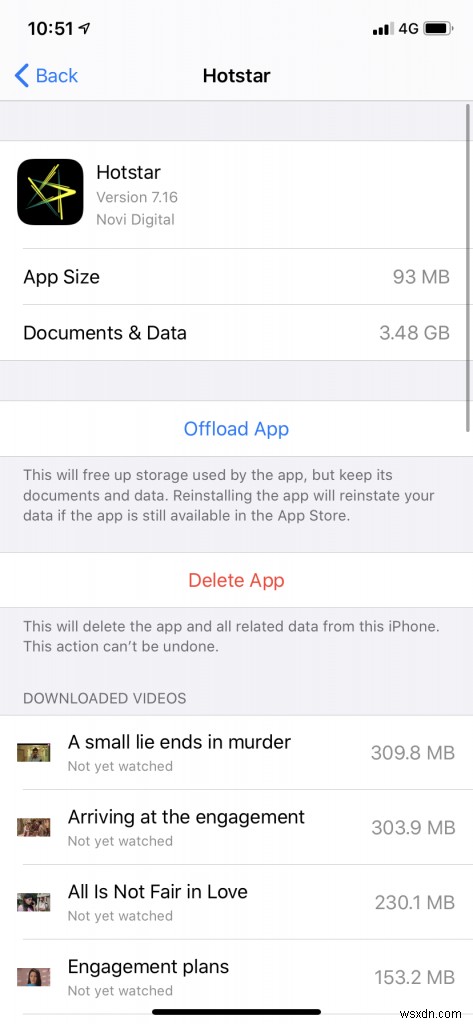
Nếu bạn muốn xóa bộ nhớ cache của các ứng dụng bên thứ ba như Google Maps, Facebook, Instagram, đây là các bước bạn phải làm theo –
- Đi theo đường dẫn – Cài đặt > Chung> Bộ nhớ iPhone
- Tại đây, bạn sẽ tìm thấy danh sách tất cả các ứng dụng có dữ liệu mà chúng đang sử dụng trên thiết bị của bạn
- Hơn nữa, hãy nhấn vào bất kỳ ứng dụng nào trong số này và bạn sẽ thấy Tài liệu &Dữ liệu chiếm bao nhiêu dung lượng
- iOS sẽ thông báo một cách thông minh những gì bạn cần xóa trong Bộ nhớ iPhone . Bạn có thể xem những điều này bằng cách nhấn vào Đề xuất và nhấn thêm vào Bật
- Bạn có thể xóa dung lượng theo cách thủ công bằng cách vào một ứng dụng rồi xóa các mục không cần thiết như danh sách phát, email, cuộc trò chuyện, album ảnh và các mục liên quan
Xóa ứng dụng để dọn dẹp bộ nhớ cache của iPhone
Nếu một ứng dụng đang chiếm một lượng lớn dung lượng lưu trữ, có thể bạn có thể cân nhắc xóa ứng dụng đó rồi tải xuống lại. Điều này sẽ giúp xóa tất cả bộ đệm tích lũy trước đó có trong ứng dụng. Để tiếp tục xóa một ứng dụng –
- Nhấn vào ứng dụng bạn muốn xóa trong Bộ nhớ iPhone thực đơn
- Nhấn Xóa ứng dụng
- Bây giờ, bạn có thể truy cập Apple Store và tải xuống lại ứng dụng
3. Xóa bộ nhớ cache của Safari
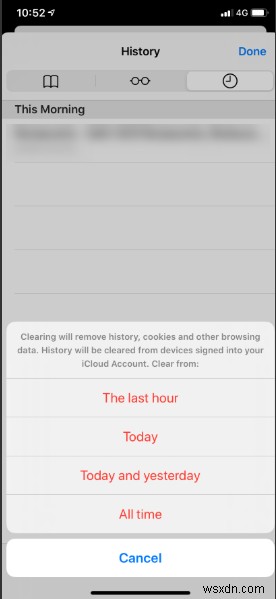
Trước khi bạn thực hiện bước này, hãy đảm bảo rằng bạn đã ghi lại tất cả các mật khẩu cần thiết của các trang web mà bạn thường xuyên truy cập. Để xóa bộ nhớ cache của Safari trên iPhone, đây là những gì bạn cần làm –
- Nhấn vào Cài đặt> Mật khẩu &Tài khoản> Safari
- Chuyển đổi và định vị Xóa lịch sử và dữ liệu trang web
Và, ngay cả sau tất cả những điều này, bạn vẫn chưa biết cách xóa bộ nhớ cache trên iPhone, hãy gửi bình luận cho chúng tôi và chúng tôi sẽ tìm hiểu sâu hơn để tìm ra những cách tốt hơn (nếu có)
Cuối Cùng
Vì vậy, đây là một số cách tốt nhất để xóa bộ nhớ cache trên thiết bị iOS của bạn. Hy vọng các bước trên đã giúp bạn cải thiện hiệu suất của thiết bị. Nếu nó đã làm, xin vui lòng chia sẻ điều này với bạn bè và những người thân yêu của bạn. Theo dõi chúng tôi trên mạng xã hội – Facebook, Instagram và YouTube.
